Windows 10如何设置不允许只运行一次备份
1、选择开始屏幕"运行"磁贴,如图所示
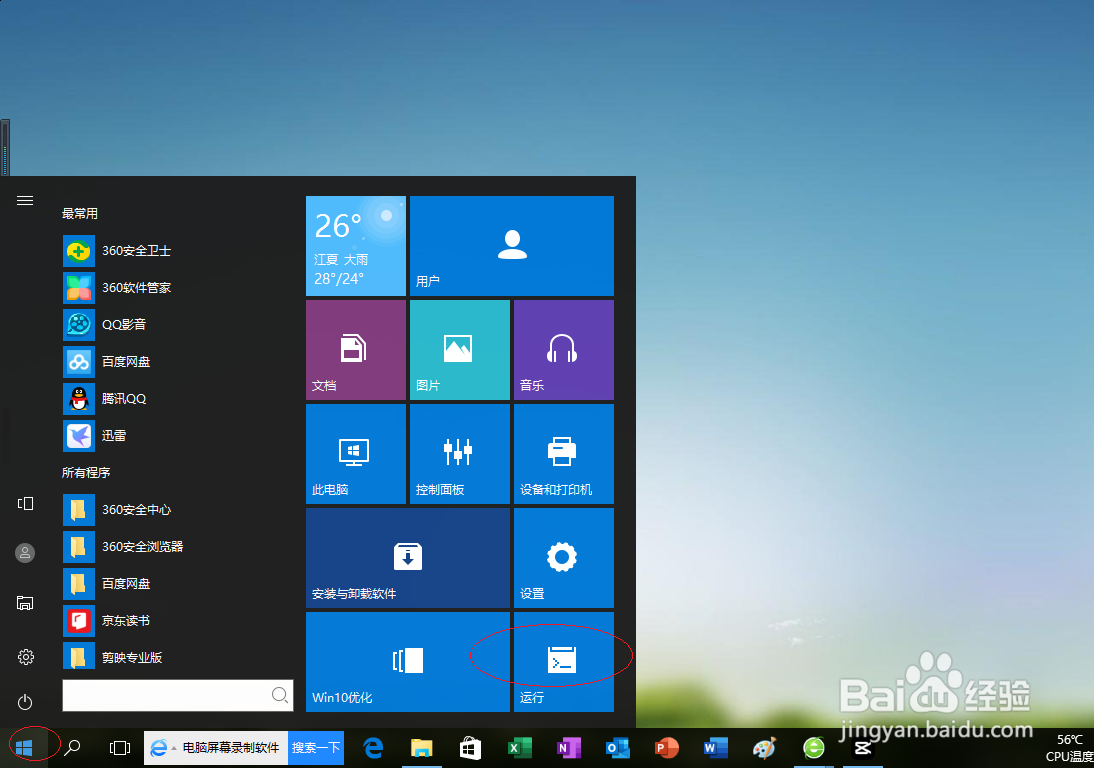
2、打开文本框输入"gpedit.msc"命令
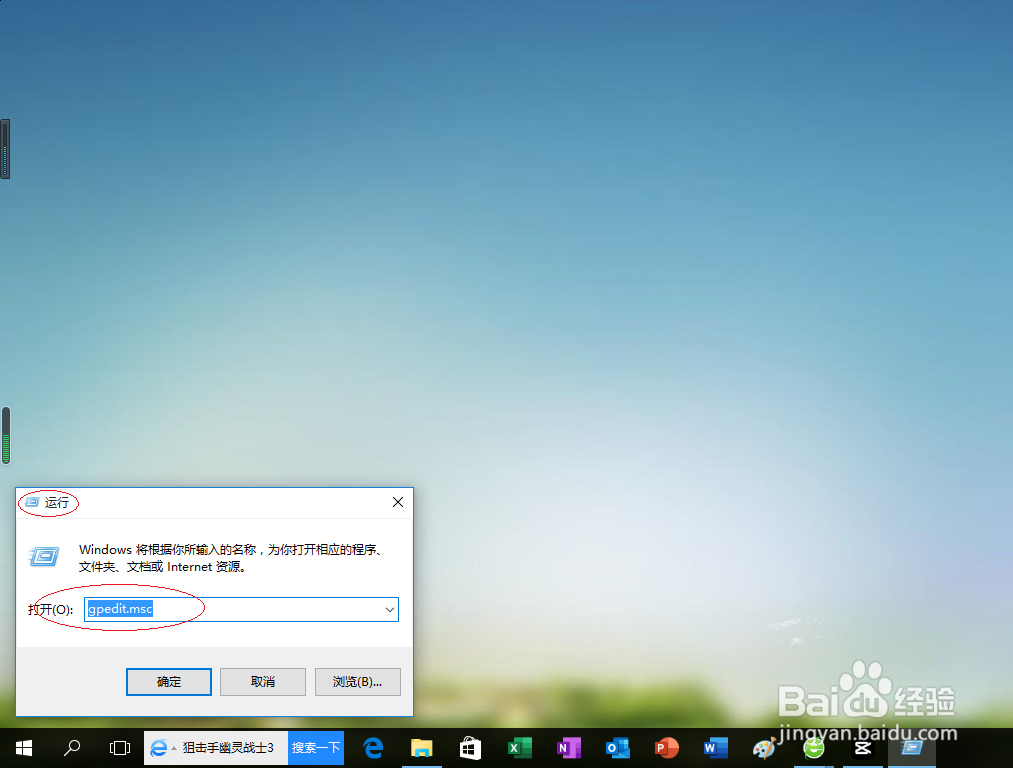
3、展开左侧文件夹树形目录结构,如图所示
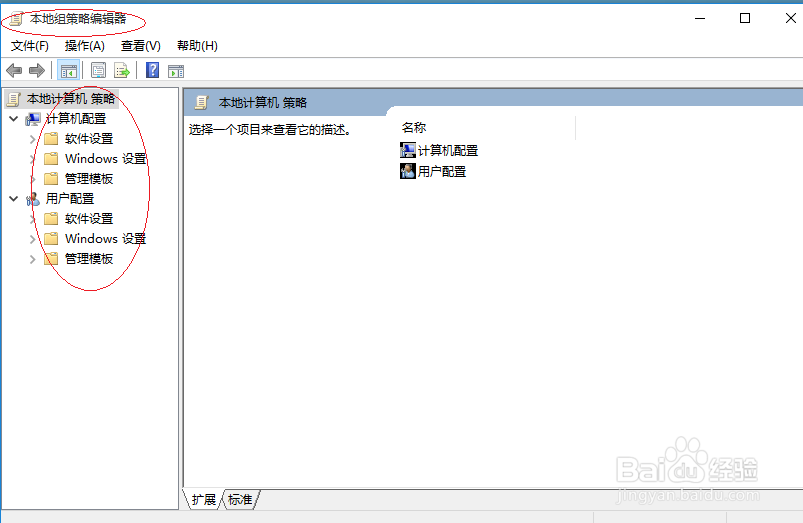
4、鼠标双击右侧"不允许只运行一次备份"项
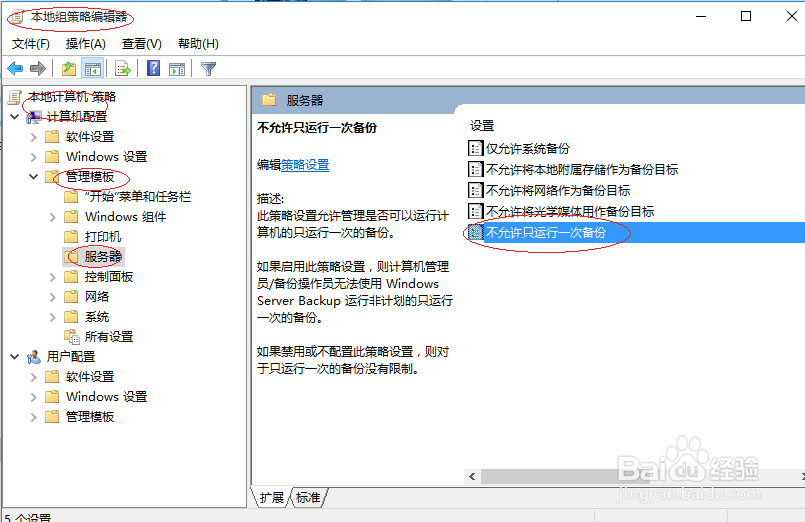
5、勾选"已启用"单选框
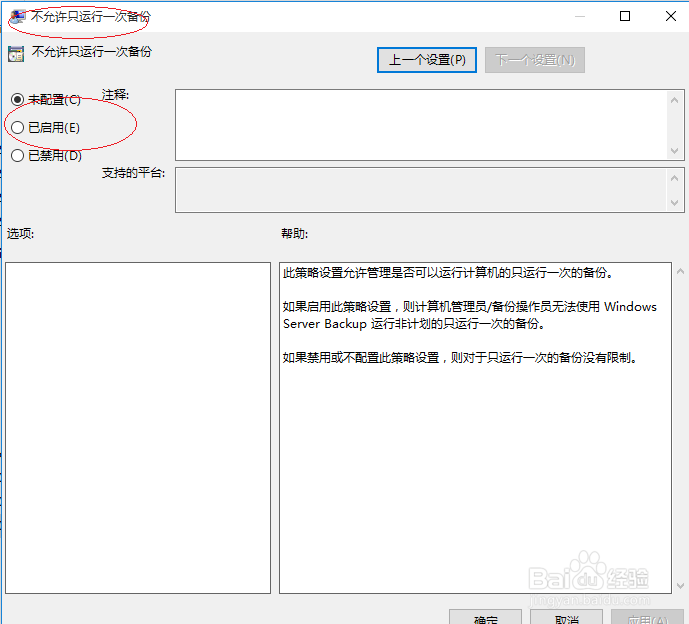
6、完成设置,谢谢朋友们的关注
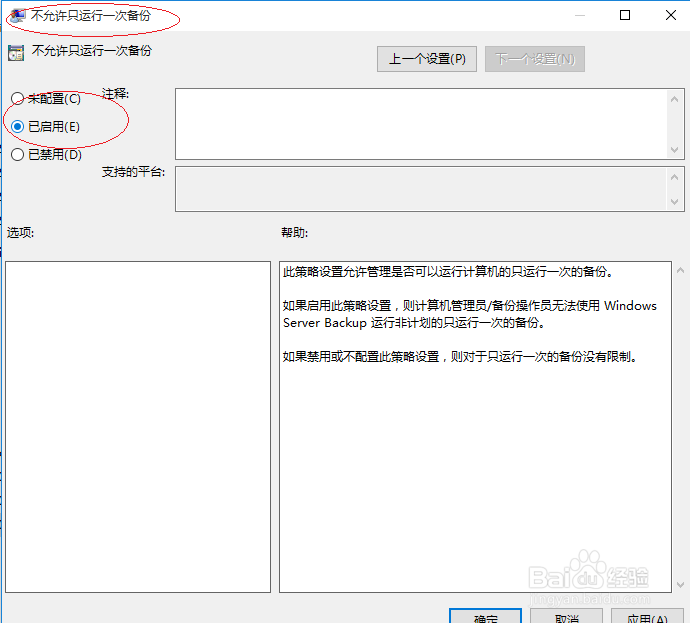
声明:本网站引用、摘录或转载内容仅供网站访问者交流或参考,不代表本站立场,如存在版权或非法内容,请联系站长删除,联系邮箱:site.kefu@qq.com。
阅读量:32
阅读量:141
阅读量:168
阅读量:73
阅读量:46